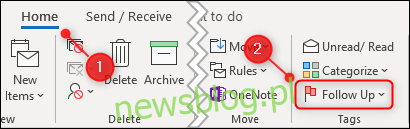Jedną z najbardziej przydatnych i najmniej zrozumiałych opcji programu Outlook jest Follow Up, narzędzie programu do przypominania pocztą e-mail. Jeśli nie pamiętasz, aby odpowiedzieć na e-maile, gdy nie ma ich już na pierwszej stronie Twojej skrzynki odbiorczej, to narzędzie jest dla Ciebie.
Follow Up przypomina o wiadomościach e-mail w wybranym przez Ciebie dniu i dodaje je do listy zadań programu Outlook. Gdy uporasz się z przypomnieniem i oznaczysz je jako wykonane, znikną one z listy zadań. Jest prosty, szybki, wydajny i łatwy w użyciu.
Aby rozpocząć, wybierz wiadomość e-mail w programie Outlook, a następnie kliknij opcję Strona główna> Dalsze działania (znajduje się w grupie „Tagi”).
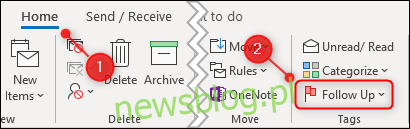
W menu rozwijanym wybierz datę, w której chcesz otrzymać dalszą wiadomość e-mail. Firma Microsoft oferuje kilka szybkich akcji, w tym „Dzisiaj”, „Jutro” lub „W przyszłym tygodniu”. Możesz jednak kliknąć „Niestandardowe”, aby wybrać datę.
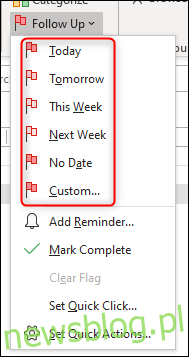
Wiadomość e-mail jest następnie podświetlana na żółto, dzięki czemu można od razu stwierdzić, które wiadomości są oznaczone do dalszych działań. Dodaje również wiadomość e-mail do listy zadań programu Outlook.
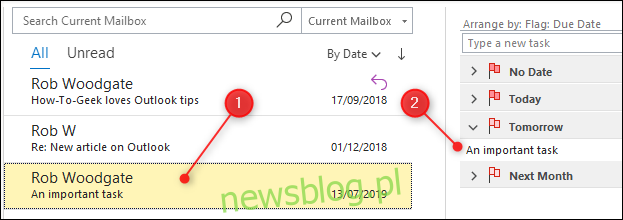
Nazywa się to „dodaniem flagi” do wiadomości e-mail. Gdy to zrobisz, możesz przenieść wiadomość e-mail do dowolnego innego folderu, takiego jak Archiwum, i pozostanie ona widoczna na liście zadań – wystarczy kliknąć dwukrotnie, aby ją otworzyć.
Domyślnie program Outlook przypomina o wiadomości e-mail w wybranym dniu. Jeśli jednak chcesz wybrać dokładną datę i godzinę przypomnienia, przejdź ponownie do Strona główna> Dalsze czynności, a następnie wybierz „Dodaj przypomnienie”.
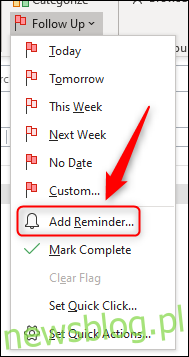
Otworzy się panel „Niestandardowy”, w którym możesz zmienić nazwę flagi, daty rozpoczęcia i zakończenia oraz datę i godzinę przypomnienia.
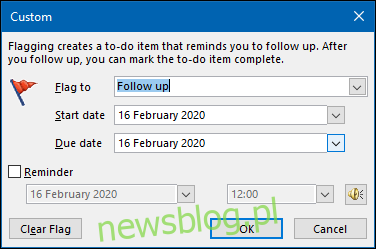
Możesz także kliknąć Strona główna> Dalsze działania, a następnie wybrać „Niestandardowe”, aby uzyskać dostęp do panelu.
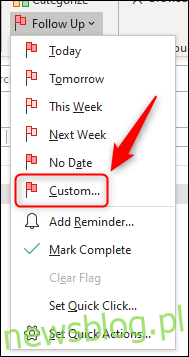
Pierwsza opcja „Oflaguj dla” to nazwa flagi, którą nadajesz e-mailowi. Pojawia się na górze wiadomości jako wskazówka informacyjna. W tym przypadku wyświetla „Kontynuacja”, która jest domyślną nazwą, datą rozpoczęcia i terminem.
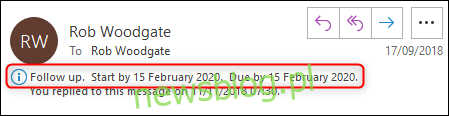
Możesz wybrać inną nazwę flagi z menu rozwijanego lub wpisać własną.
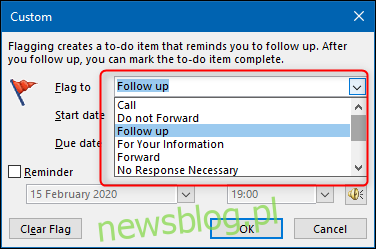
Zmieniliśmy nazwę flagi na „Recenzja” i odpowiednio zmieniła się wskazówka informacyjna.
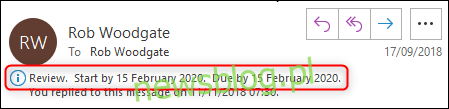
Jeśli chcesz zmienić datę dalszych działań w e-mailu, możesz zmienić wartości „Start Date” i „Due Date”.
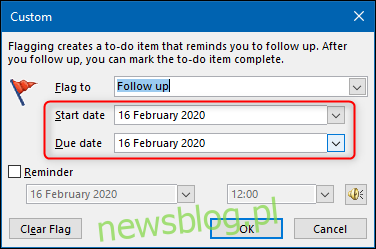
Domyślnie zadania programu Outlook działają w oparciu o „Termin”, więc jeśli go ustawisz, będzie on określał, kiedy wiadomość e-mail pojawi się na liście zadań.
Możesz także ustawić datę i godzinę, kiedy chcesz otrzymać wyskakujące przypomnienie. Domyślnie program Outlook używa domyślnego dźwięku przypomnienia, ale możesz to również zmienić, jeśli chcesz.
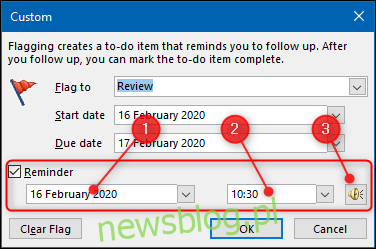
Kiedy skończysz, kliknij „OK”, aby zamknąć panel niestandardowy.
Jeśli często korzystasz z Follow Up, może Ci się również spodobać opcja Quick Click. Pozwala to raz kliknąć wiadomość e-mail i dodać domyślną flagę. Jeśli nie zmieniłeś jeszcze domyślnych opcji w Outlooku, najedź kursorem na wiadomość e-mail, aż zobaczysz przyciski szybkiej akcji po prawej stronie – jeden z nich będzie flagą monitującą.
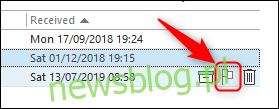
Jeśli nie widzisz tej opcji, zapoznaj się z naszym przewodnikiem po Szybkich akcjach, aby ją dodać. Kliknięcie przycisku Quick Action powoduje domyślnie zaznaczenie wiadomości e-mail z informacją „Dzisiaj”.
Możesz przejść do Home> Follow Up, a następnie wybrać „Set Quick Click”, aby zmienić to ustawienie.
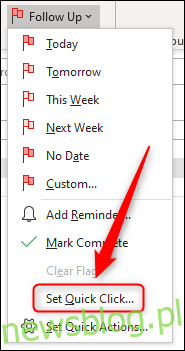
W menu rozwijanym wybierz domyślną datę, której ma używać przycisk Szybka akcja, a następnie kliknij przycisk „OK”.
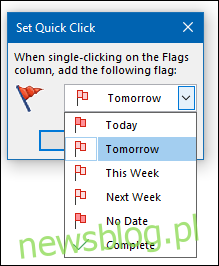
Teraz, gdy najedziesz kursorem na wiadomość e-mail i klikniesz flagę Kontynuacja w Szybkich czynnościach, automatycznie użyje ona wybranej przez Ciebie daty. Jest to bardzo przydatne, jeśli przeglądasz wiadomości e-mail pod koniec dnia, aby przypomnieć sobie, aby zająć się nimi później.
Po wysłaniu wiadomości e-mail kliknij Strona główna> Dalsze informacje, a następnie wybierz „Oznacz jako zakończone” lub „Wyczyść flagę”.
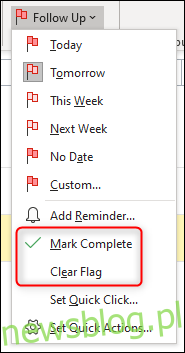
„Oznacz jako zakończone” oznacza zadanie jako wykonane i usuwa je z widocznej listy zadań, a „Wyczyść flagę” usuwa zadanie. Każdy z nich działa, ale lubimy „Oznacz jako ukończone”, ponieważ to tak, jakby zaznaczyć coś z listy rzeczy do zrobienia.
Teraz możesz użyć flagi Follow Up!